Oculte las vistas previas de SMS e iMessage desde la pantalla de bloqueo de su iPhone
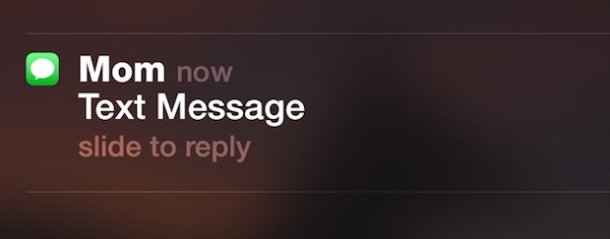
La pantalla de bloqueo predeterminada del iPhone (o iPad, iPod touch) muestra una vista previa de todos los mensajes entrantes y mensajes de texto, mostrando tanto el nombre del remitente como el contenido del mensaje de texto. Esto puede ser muy conveniente, pero también tiene el potencial de compartir información privada y diálogos con otros, lo que podría llevar a una situación embarazosa o la divulgación involuntaria de información a otros. Si prefiere que estos mensajes se oculten en la pantalla de bloqueo del iPhone, puede realizar un ajuste para lograr el nivel de privacidad deseado.
Este tutorial le mostrará cómo ocultar las vistas previas de mensajes en la pantalla de bloqueo de un iPhone.
En realidad, hay dos opciones para cambiar el comportamiento de este mensaje de bloqueo, la primera oculta la vista previa del mensaje y, en cambio, solo revelará el nombre del remitente, pero no se verá ningún contenido del mensaje en sí; esta opción también ocultará cualquier imagen o película. de aparecer. La segunda opción desactiva completamente la visibilidad de los mensajes de la pantalla de bloqueo, lo que significa que no aparecerán tales alertas en la pantalla de bloqueo, ocultando por completo cualquier actividad de mensajería, incluido el nombre del remitente y todo el contenido del mensaje. La última opción le pedirá al usuario que visite la aplicación Mensajes para ver tanto el remitente como el mensaje.
Cómo ocultar el texto y las vistas previas de iMessage en la pantalla de bloqueo de iOS
Si desea ocultar las vistas previas de los mensajes de la pantalla en la pantalla de bloqueo del iPhone o iPad, a continuación se explica cómo desactivar la vista previa del texto desde la pantalla de bloqueo:
- Abre «Configuración» y toca «Notificaciones».
- Seleccione «Mensajes» y arrastre «Pantalla de vista previa» a APAGADO
- Salga de la configuración como de costumbre y los cambios entrarán en vigor de inmediato
Esta configuración es la misma en todas las versiones de iOS, desde iOS 10 a iOS 6, simplemente busque «Mostrar vistas previas» y vuelva a colocarlo en la posición APAGADO.

Ahora, si recibe un mensaje de texto (SMS), MMS o iMessage entrante, solo los nombres de los destinatarios aparecerán en la pantalla de inicio, mientras que el contenido del mensaje estará oculto. Se verá algo como esto:
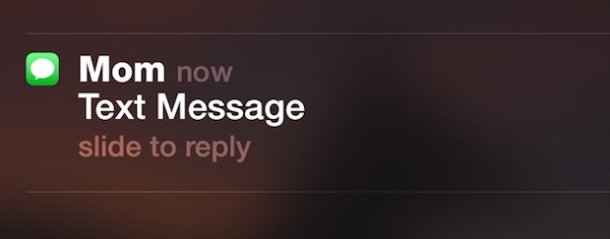
Tenga en cuenta que el cuerpo del mensaje está oculto en la pantalla de bloqueo, solo se muestra el nombre del remitente.
Para ver el texto completo o el contenido del mensaje ahora, puede arrastrar el icono que se inicia directamente en el mensaje en sí, o ir a la aplicación Mensajes y explorar todo el mensaje y ver las imágenes adjuntas. Esta es una opción de privacidad media decente, que aún le permite ver mensajes importantes por el nombre del remitente visible, y para muchos usuarios esta es una combinación perfecta de privacidad, mientras que puede obtener información de contacto rápida. el dispositivo.
Esto funciona igual en todas las versiones vagamente modernas de iOS, incluso si se ve ligeramente diferente:
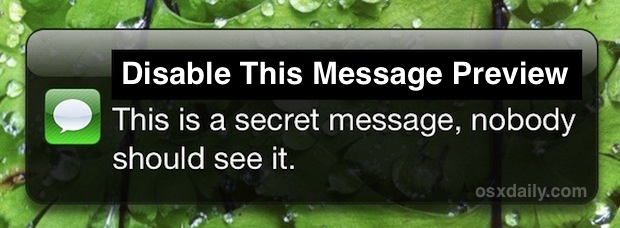
Apague completamente la visualización de mensajes en la pantalla de bloqueo del iPhone
También puede evitar que los SMS y el texto aparezcan en la pantalla de bloqueo en su totalidad. Esto ocultará cualquier notificación de un mensaje recibido desde la pantalla de bloqueo, no se verá el nombre del remitente ni la vista previa del mensaje, lo que significa que la única forma de recuperar el mensaje es directamente a través de la aplicación Mensajes en el iPhone (o iPad):
- Aún en la sección «Notificaciones» de la aplicación Configuración, vaya a «Mensajes» y desplácese hasta el final.
- Desactiva la opción «Vista de la pantalla de bloqueo».
- Cambie todos los tipos de alertas a «Ninguno» para ocultar las alertas
Nuevamente, esto ocultará por completo todos los mensajes, SMS, mensajes multimedia e iMessage de la pantalla cuando el dispositivo esté bloqueado, y si está buscando la máxima privacidad, probablemente querrá optar por esta opción en lugar de la primera. .
